Windows 11 consentirà presto di impostare facilmente il layout di tastiera predefinito per la schermata di accesso
Microsoft sta lavorando per semplificare l'impostazione del layout di tastiera predefinito per la schermata di accesso. Attualmente è sepolto nella classica applet del Pannello di controllo. Ma l'aggiornamento Impostazioni app ha una nuova opzione per questo nel Tempo e lingua sezione.
Pubblicità
In Windows 11 build 25300, Microsoft ha rinominato la sezione "Lingua" in "Tastiera". Oltre al nuovo nome, sfoggia anche un nuovo elenco a discesa. La lingua che hai selezionato verrà utilizzata nella schermata di accesso ogni volta che avvii il sistema operativo. Vedere la seguente schermata.
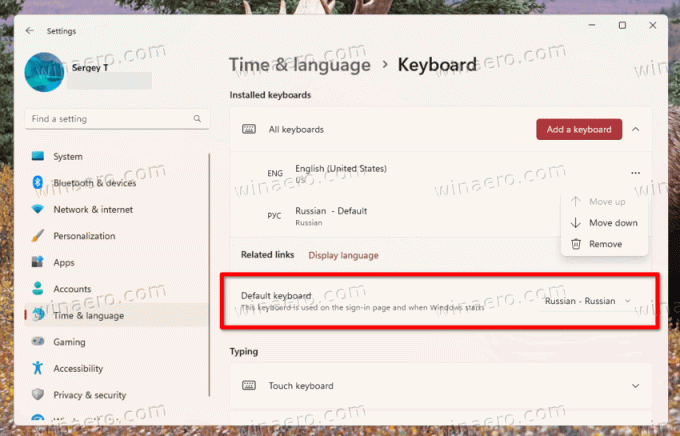
La modifica dell'ordine dei layout di tastiera installati non influirà più su questa impostazione. Quindi puoi organizzare altre lingue nel modo desiderato.
È davvero un'aggiunta utile. Forse un giorno Microsoft consentirà l'abilitazione NumLock nella schermata di accesso allo stesso modo senza modificare il Registro.
Per impostazione predefinita, la sezione rinominata e la nuova opzione sono entrambe nascoste nella build 25300. Ma puoi abilitarli facilmente con un singolo comando ViVeTool. Eccoci qui.
Abilita l'opzione tastiera predefinita per la schermata di accesso in Windows 11
- Scarica l'utilità ViVeTool da questo collegamento.
- Scompattare l'archivio scaricato nel file c:\ViVeTool cartella.
- Apri un Terminale come amministratore facendo clic con il pulsante destro del mouse su Inizio pulsante e selezionando Terminale (amministratore) dal menù.
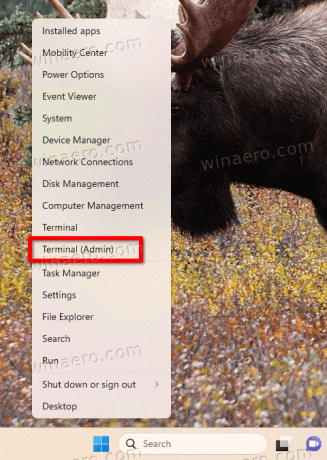
- Ora, digita il seguente comando e premi accedere:
c:\vivetool\vivetool /enable /id: 34912776.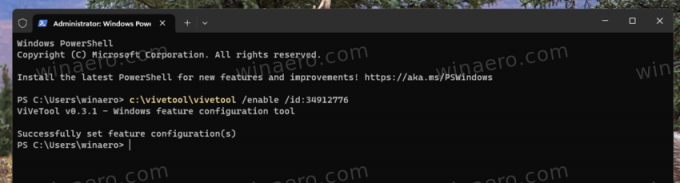
- Una volta che vedi il "Configurazione della funzionalità impostata correttamente" messaggio, riavvia il computer per applicare le modifiche.
- Infine, apri Impostazioni (Vincita+IO) e vai a Ora e lingua > Tastiera. Ora hai la nuova opzione!
Hai fatto. È facile annullare la modifica utilizzando il comando opposto, ad es.
c:\vivetool\vivetool /disable /id: 34912776
Usalo se riscontri problemi con le impostazioni dopo aver abilitato questa funzione in corso di elaborazione. Otterrai la versione corrente delle Impostazioni che appare come segue.

La nuova opzione della tastiera non è l'unica generazione nascosta nel canale Dev build 25300. Troverai anche la possibilità di uccidi le app dalla barra delle applicazioni e il nuovi layout Snap, così come una serie di nuovi ma pagine delle impostazioni nascoste.
Molte grazie a @PhanomOfEarth per l'ID.
Se ti è piaciuto questo articolo, condividilo utilizzando i pulsanti qui sotto. Non ci vorrà molto da te, ma ci aiuterà a crescere. Grazie per il vostro sostegno!
Pubblicità



